Atualizado em August 2025: Pare de receber mensagens de erro que tornam seu sistema mais lento, utilizando nossa ferramenta de otimização. Faça o download agora neste link aqui.
- Faça o download e instale a ferramenta de reparo aqui..
- Deixe o software escanear seu computador.
- A ferramenta irá então reparar seu computador.
No último tutorial aprendemos a aplicar o estilo e o recurso do tema aos nossos controlos. Agora nesta parte do nosso
série tutorial
continuaremos trabalhando com estilos e recursos e aprenderemos como aplicar recursos de cores de nossa escolha.
Let’s start working with the same project that we created in last tutorial with one button. Seleccione esse botão e vá em direcção à janela de propriedades. Quando você clica em uma pequena seta situada ao lado da propriedade Foreground, você notará que outra pequena janela se abre com diferentes azulejos coloridos e abas nela. Existem quatro pequenos separadores nessa pequena janela, nomeadamente Null Brush, Solid Color Brush, Gradient Brush e Image Brush. Por padrão, ele é definido como escova sólida com cor branca (RGB: 0,0,0,0 e canal de transparência alfa definido como 255). Você pode escolher a cor que você quer, movendo o controle deslizante ao longo da barra vertical e, em seguida, o cursor circular para selecionar a sombra exata. Você também pode escolher iDropper usando o qual você pode adotar a cor de qualquer uma das ferramentas disponíveis. Há muitas maneiras de modificar a cor neste pincel de cor sólida.
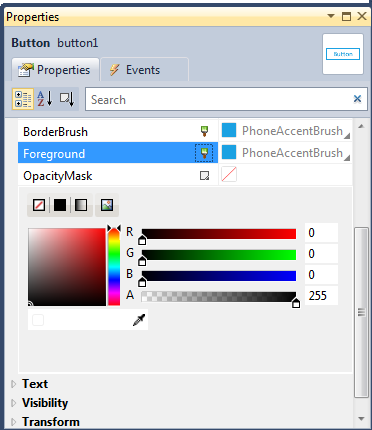
O mesmo se aplica ao Gradient Brush. Ele realiza uma tarefa semelhante à do pincel de cor sólida, mas possui poucas opções adicionais. Dá-lhe uma série de paragens. Você pode usar esses stops criativamente para obter diferentes tonalidades entre as cores escolhidas. Você também pode mudar a textura da cor usando opções como gradiente horizontal e gradiente vertical. Pincel de imagem permite que você escolha uma imagem como nosso recurso. Você pode adicionar uma imagem assim como nós adicionamos uma imagem no controle de imagem.
Por enquanto, use um pincel de cor gradiente usando um stop como eu fiz (Veja imagem). Agora se você vê a janela XAML, você verá que algum código é adicionado à janela XAML para o botão.
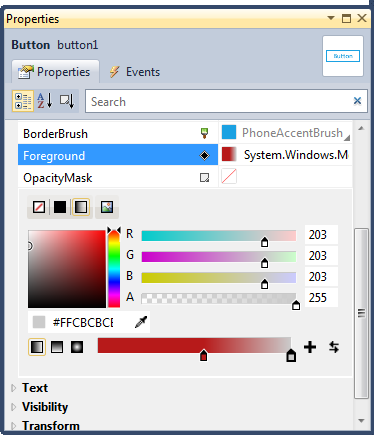
Agora suponhamos, se quisermos adicionar a mesma cor de gradiente que adicionámos ao nosso botão para todos os outros controlos da nossa página, como o fazemos? Para isso vá para a propriedade de primeiro plano onde nós definimos o pincel de cor de gradiente funky e clique com o botão direito do mouse sobre ele e selecione Extrair valor para o recurso. Ele abrirá uma pequena janela popup Criar recurso. Você pode nomear o recurso como quiser ou pode deixá-lo como está. Em seguida, você pode escolher onde deseja salvá-lo, dependendo de onde você quer usar este recurso. Se você quiser usá-lo em uma única página, selecione MainPage.xaml ou escolha App.xaml e clique em Ok.
Agora arraste outro botão na superfície do designer e vá para a propriedade foreground. Agora você encontrará nosso recurso personalizado sob o nome de recursos locais. Uma vez que você clique nele, você verá o segundo botão carregando a mesma cor do primeiro. E se houver múltiplas propriedades que queremos aplicar ao nosso controlo? Podemos fazê-lo usando estilos. Um estilo é uma coleção de setters de propriedades. Vamos criar um novo estilo agora. Primeiro apague todas as modificações que fizemos no último exemplo e obtenha um novo botão para começar de novo. Cole o seguinte código abaixo das declarações xmlsns.
Neste código, criamos duas propriedades setter para alterar a cor da borda e do primeiro plano. Depois disso, vá até o código do botão e adicione este bit de código:
Style="{StaticResource myStyle}".
Você notará que nossa cor de borda de botão e cor de primeiro plano se tornam vermelhas.
Agora, se você quiser aplicar esse estilo a todo o seu aplicativo, corte o código entre o
So this is all about Styles and resources in Windows Phone 7.5. No próximo capítulo vamos aprender sobre como navegar entre as páginas xaml.
RECOMENDADO: Clique aqui para solucionar erros do Windows e otimizar o desempenho do sistema
Bruno é um entusiasta de Windows desde o dia em que teve seu primeiro PC com Windows 98SE. Ele é um Windows Insider ativo desde o Dia 1 e agora é um Windows Insider MVP. Ele tem testado serviços de pré-lançamento em seu Windows 10 PC, Lumia e dispositivos Android.